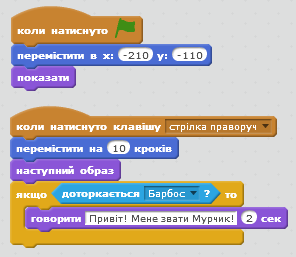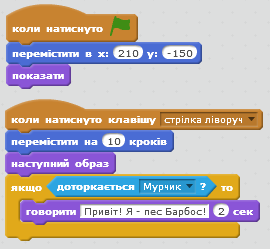Програмними об’єктами в Scratch є спрайти (виконавці) та Сцена.
Спрайти мають такі властивості:
- ім’я
- положення на Сцені
- розмір
- напрямок, в якому вони будуть рухатися
- колір костюма
Сцена має такі властивості:
- розмір (480 на 360 кроків виконавця)
- тло
Кожна властивість має значення. Переглянути та змінити значення властивостей об’єктів можна в розділі інформація або у вбудованому графічному редакторі.
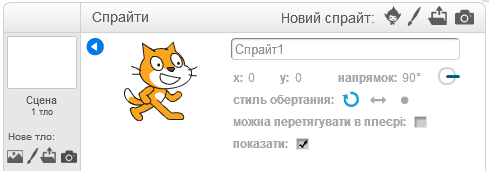
Створити новий спрайт можна кількома способами:
| – обрати готовий об’єкт із бібліотеки спрайтів; | |
| – намалювати в графічному об’єкті; | |
| – вставити з файла; | |
| – сфотографувати камерою підключеною до комп’ютера. |
Дії, які можна виконувати над спрайтами:
- редагувати
- форматувати
- створити
- видалити
- зберегти
- збільшити
- зменшити
Засоби, які використовуються для виконання дій над спрайтами:
- контекстне меню
- інструменти, які розміщено в “Рядку меню” програми Scratch
Для створення копії спрайта необхідно виконати такі дії:
- В області “Спрайти” вибрати потрібний об’єкт
- Відкрити контекстне меню спрайта
- Вибрати команду “Дублювати”
Під час виконання програмного проекту зі спрайтами можуть бути пов’язані події, опрацювання яких призведе до змінення значень властивостей об’єктів. Команди для опрацювання подій у середовищі Scratch знаходяться в групах Події, Керувати, Датчики
Команди відстежування моменту настання події
| Група Події | Група Датчики |
|---|---|
 | 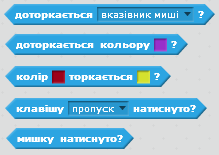 |
Завдання. Створити в середовищі Скретч проект за сценарієм
- Запустіть Скретч.
- Додайте об’єкт Рудий кіт. Перегляньте інформацію про цей об’єкт, надайте йому нове імя – Мурчик, установіть початкове положення в лівому нижньому куті Сцени, приховайте зображення.
- Додайте об’єкт Собака. Перегляньте інформацію про цей об’єкт, надайте йому нове імя – Барбос, установіть початкове положення в правому нижньому куті Сцени. При необхідності розверніть Барбоса в напрямку ліворуч (-90), оберіть відповідний стиль обертання. Приховайте зображення.
- Створіть для Мурчика скрипт за наведеним зразком.

- Створіть для Барбоса скрипт за наведеним зразком.

- Виберіть область Сцена та вкладка Тло. Оберіть тло Сцени – party.
- Виконайте проект.
- Збережіть проект у своїй папці з іменем Вправа 1.
Домашнє завдання
- вивчити конспект
- опрацювати п. 3.1. підручника
- підготуватися до тесту: 6 клас – Тест 3.1